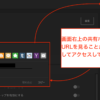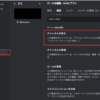コマンドプロンプトで「python」と打つと、ストアが立ち上がる場合の対処方法
Pythonをガリガリ書いている人であれば、パソコンを買い替えたりした時にPythonなりAnadondaなりをインストールすると思います。
一度インストールしてしまえば、もうやることのない作業ですが、だからこそ「前はどうやってインストールしたっけ・・・?」と思い、検索することがあるでしょう。
私もパソコンを新調したので、AnacondaをインストールしてPythonを使えるようにしようと思いました。
アナコンダのインストール自体はすんなり終わったのですが、その後環境変数にパスを通して、pythonコマンドを実行するとなぜかストアが立ち上がりました。
解決してしまえばとても簡単なミスだったわけですが、ぱっと見わかりづらい落とし穴的なミスだと思います。
もしかしたら私以外にも同じような現象に起きている人がいるかもしれませんので、こちらで紹介しておこうと思います。
現象
anacondaのインストールを完了して、環境変数にpythonを通した後の話です。
もしもまだ環境変数にpathを通していない場合は、そちらの作業を済ませてください。
pythonとコマンドプロンプトに入力すると、下の画像のようにストアが立ち上がりました。
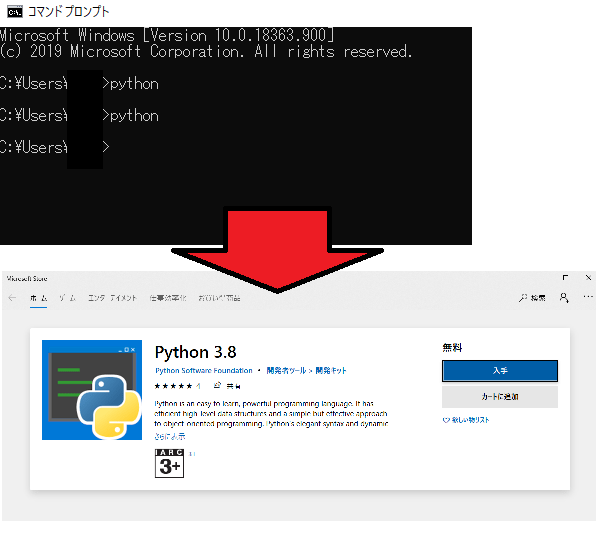
解決策
環境変数の編集画面を開いてください。
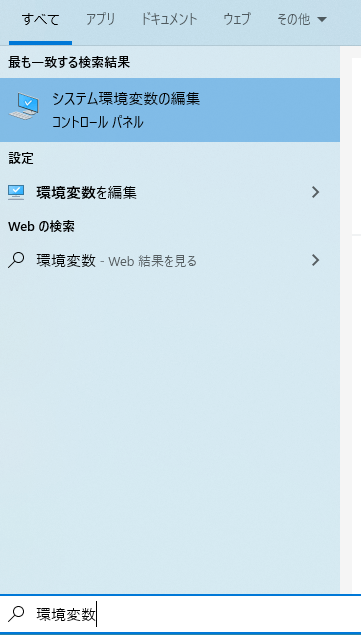
環境変数の編集画面で「WindowsApps」というパスが通っていると思いますが、この項目をpythonのパスよりも下に持ってきてください。
下にずらす方法は、編集画面の右カラム に「下へ」というボタンがあるので、それを使って、ボタン一つでずらすことができます。簡単ですね。


無事、pythonが走りました。
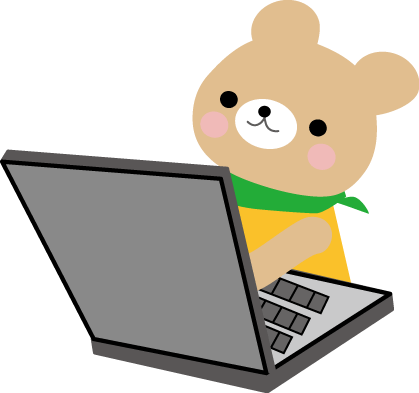
こんな簡単なことだったとは・・・